Navicat Premium怎么用 Navicat Premium使用教程
1、基本界面。
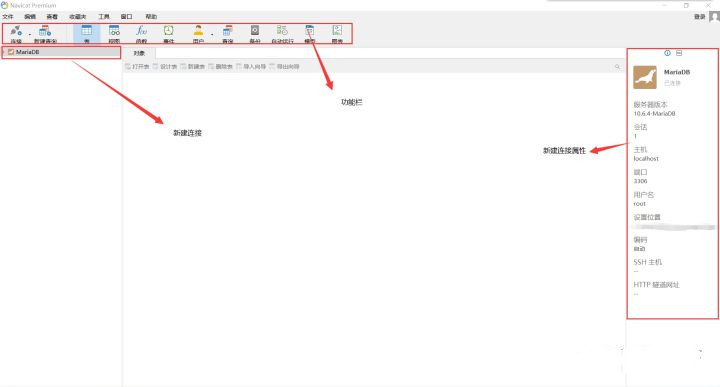
2、新建连接
(1)点击左上角“连接”。
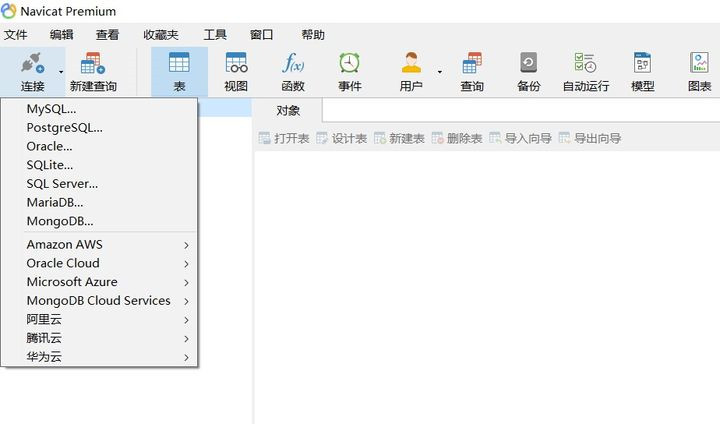
(2)可以看见有多种数据库类型可以选择,这里选择MariaDB为例,点击MariaDB,会弹出如图界面。其中主机名默认localhost,端口号默认3306,用户名默认root,连接名和密码自行设置。点击确认后连接建立成功。
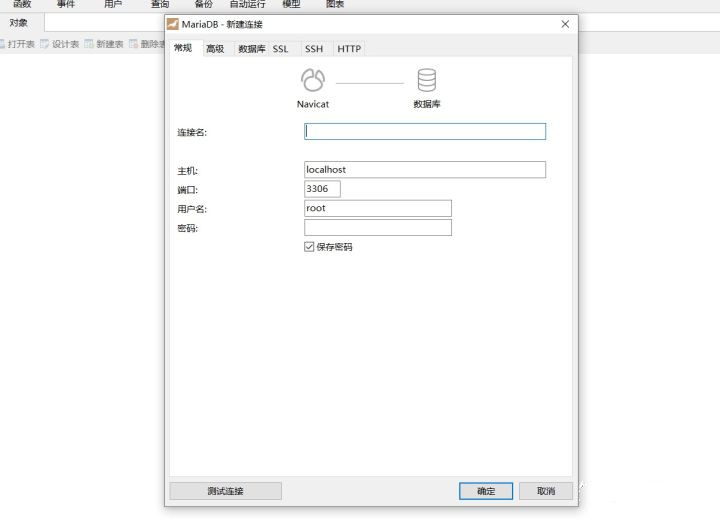
(3)下次进入界面前,可通过双击灰色图标来实现连接。连接成功后图标会由灰色变亮。
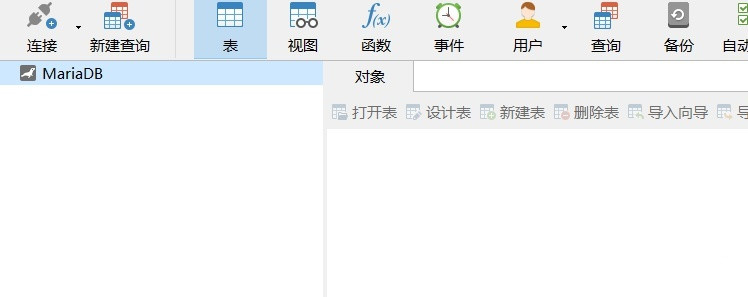
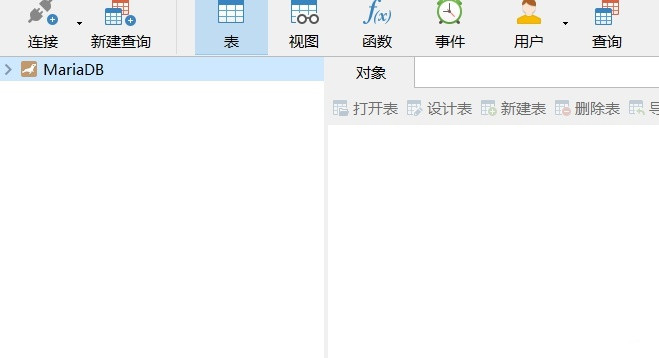
3、新建数据库。
(1)连接新建成功后,展开连接,可以发现已经新建出了多个数据库,每个数据库具有不同的名字,但是本质上是相同的。同样点击图标后可以激活数据库。数据库展开后会有多个组成部分:表,视图,函数,事件,查询,备份。其中对于刚开始,常用的部分是”表“和”查询“。
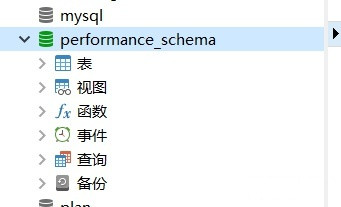
(2)对于刚开始使用可以先新建一个空白的数据库。点击连接图标MariaDB,右键,找到新建数据库,点击。
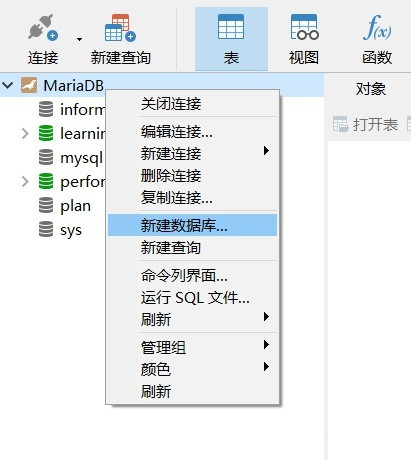
(3)点击后,会弹出如图表格。需要填写数据库名,字符集,排序规则三部分内容,其中数据库名任意。字符集一般默认是latin1,排序规则默认是latin1_swedish_ci。点击确定新建成功。
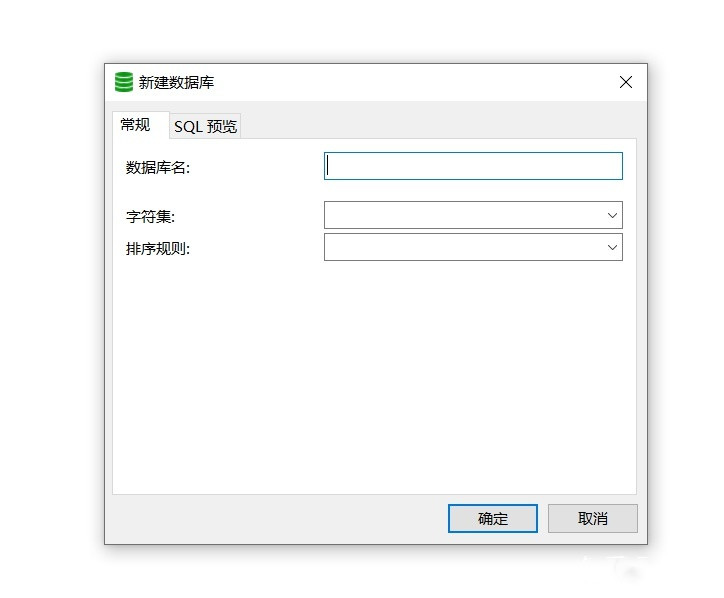
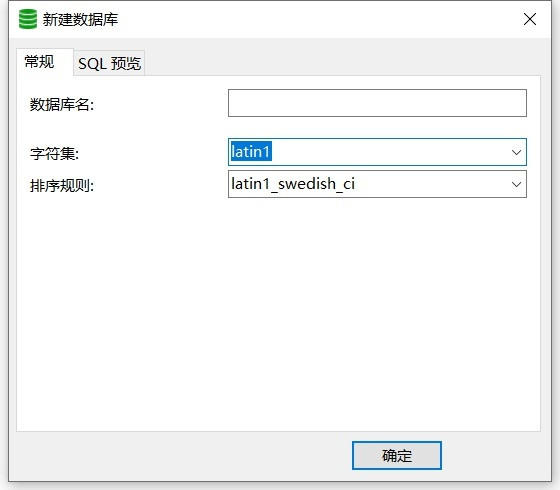
4、新建表格。
(1)找到新建的数据库(learning),右键点击”表“,在弹出的菜单栏上点击新建表。
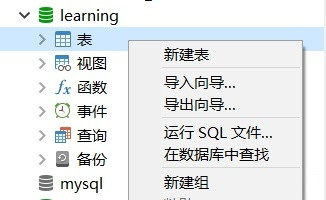
(2)会弹出以下界面。其中存在一个原始列,可进行命名,类型选择。在输入名字后点击保存。
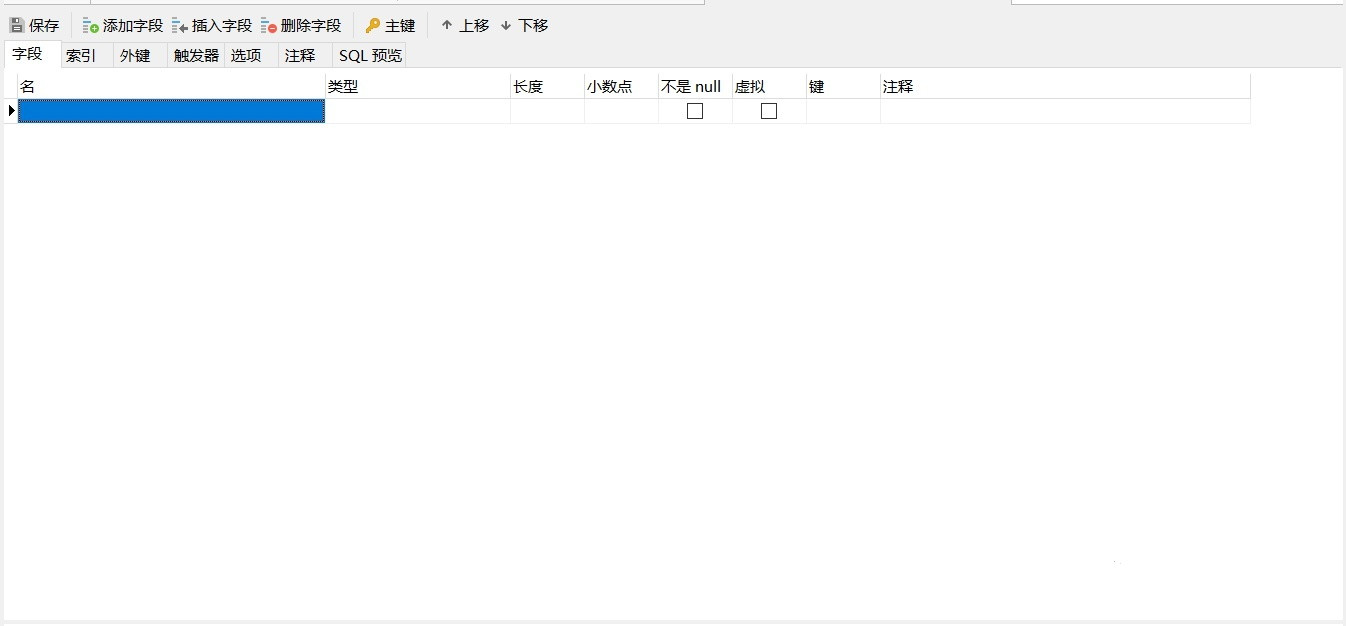
(3)会弹出表,命名窗口,进行命名。
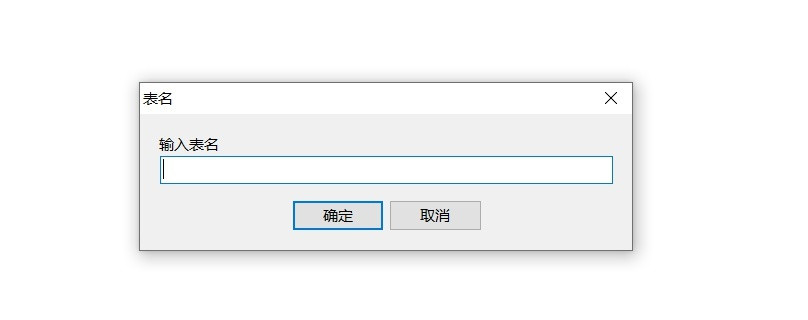
(4)命名后,类型会自动设为varchar,可变长字符串类型。

(5)接下来,可通过如图处点击进行字段的修改。
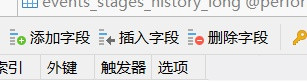
(6)修改完后,保存。双击test,打开表格。可通过界面中间左下角+,进行添加。添加后如下图。
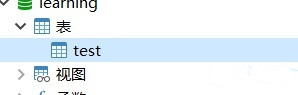
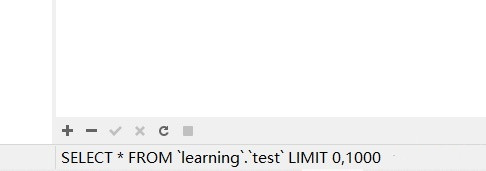
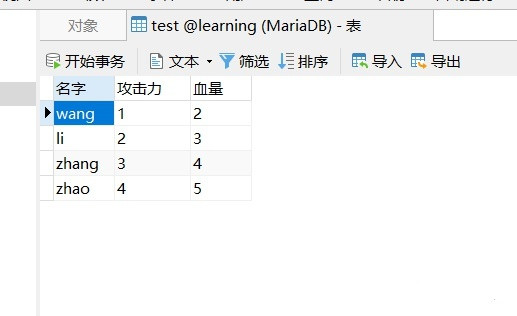
(7)完成表格创建。
免责声明:本文为转载,非本网原创内容,不代表本网观点。其原创性以及文中陈述文字和内容未经本站证实,对本文以及其中全部或者部分内容、文字的真实性、完整性、及时性本站不作任何保证或承诺,请读者仅作参考,并请自行核实相关内容。
-
旅游市场回暖释放更多岗位需求 转行者纷纷干回老本行
市场回暖释放更多岗位需求,转行者纷纷干回老本行 旅游业满血复活 从业者跑步回归 本报记者 李国 阅读提示 自今年1月以 [详细] -
多家新能源车企2月份销量同比环比双增长 今年继续免征车辆购置税激发消费潜力
本报记者 冯雨瑶 多家新能源车企2月份销量成绩单出炉。比亚迪、广汽埃安、赛力斯等均在当月实现销量同比、环比的双增长。造车新势 [详细] -
预定年内第四股?*ST荣华触及“1元退市”,3月3日起停牌
中新经纬3月2日电 2日晚间,*ST荣华发布公告称,公司今日收盘价为0 61元 股,已连续20个交易日收盘价低于人民币1元。根据相关规定,公 [详细] -
商务部:以渠道下沉为主线 推动农村消费进一步恢复和扩大
中新网3月2日电 3月2日,在权威部门话开局系列主题新闻发布会上,商务部部长助理陈春江表示,将深入贯彻党的二十大精神,按照中央一号 [详细] -
中国工程院院士倪光南:中国的巨大市场将成为支撑RISC-V的重要基地
中新网上海3月2日电 (记者 李佳佳)首届玄铁RISC-V生态大会2日在上海举行,中国工程院院士倪光南在会上表示,RISC-V是中国CPU领域最受 [详细]







